
Genellikle, YouTube'daki videolar, Rusça veya diğer dillerde sesli desteği vardır. Ancak bazen videodaki bir kişi çok hızlı bir şekilde konuşabilir veya tamamen anlaşılmaz bir şekilde konuşabilir ve bazı anlamlar kaybolur. Bunun için YouTube'un, altyazıların dahil edilmesinin bir işlevi olduğu gibi videolarınıza eklemenin bir fonksiyonudur.
YouTube'daki videonuza altyazı ekleme
YouTube, kullanıcılarına otomatik olarak video bloklarını manuel olarak ekleyebilme yeteneğinin yanı sıra videolarla otomatik olarak oluşturulabilir. Makale, metin titrelerini videolarına ve düzenlemelerine eklemenin en basit yollarını göz önünde bulunduracaktır.
Ne yazık ki, Youtube'da yapılan konuşma tanıma özelliği çalışmaları yeterince iyi değil, bu yüzden genellikle otomatik altyazıların okunabilmesi ve izleyicileri anlamaları için düzenlenmesi gerekir. Bunu yapmak için aşağıdakileri yapın:
- Özel bir simgeye tıklayarak, kullanıcı yeni tarayıcı sekmesinde açılacak özel bir bölüme geçecektir.
- "Değiştir" i tıklayın. Bundan sonra düzenleme alanını açacaktır.
- Otomatik olarak oluşturulan titreleri değiştirmek istediğiniz arzu edilen segmenti seçin ve metni düzenleyin. Sağdaki artı simgesine tıkladıktan sonra.
- Kullanıcı yeni titreler eklemek istiyorsa ve mevcut olanları düzenlememek istiyorsa, özel bir pencereye yeni bir metin eklemeli ve artı simgesine tıklamalıdır. Video üzerinden ve hızlı tuşların yanı sıra hareket etmek için özel bir araç kullanabilirsiniz.
- Düzenlemeden sonra, "Değişiklikleri Kaydet" i tıklayın.
- Şimdi, izleyiciyi izlerken, Rus altyazılarını zaten düzenledi ve yazarın yazarı tarafından düzenlendiğini seçebilir.
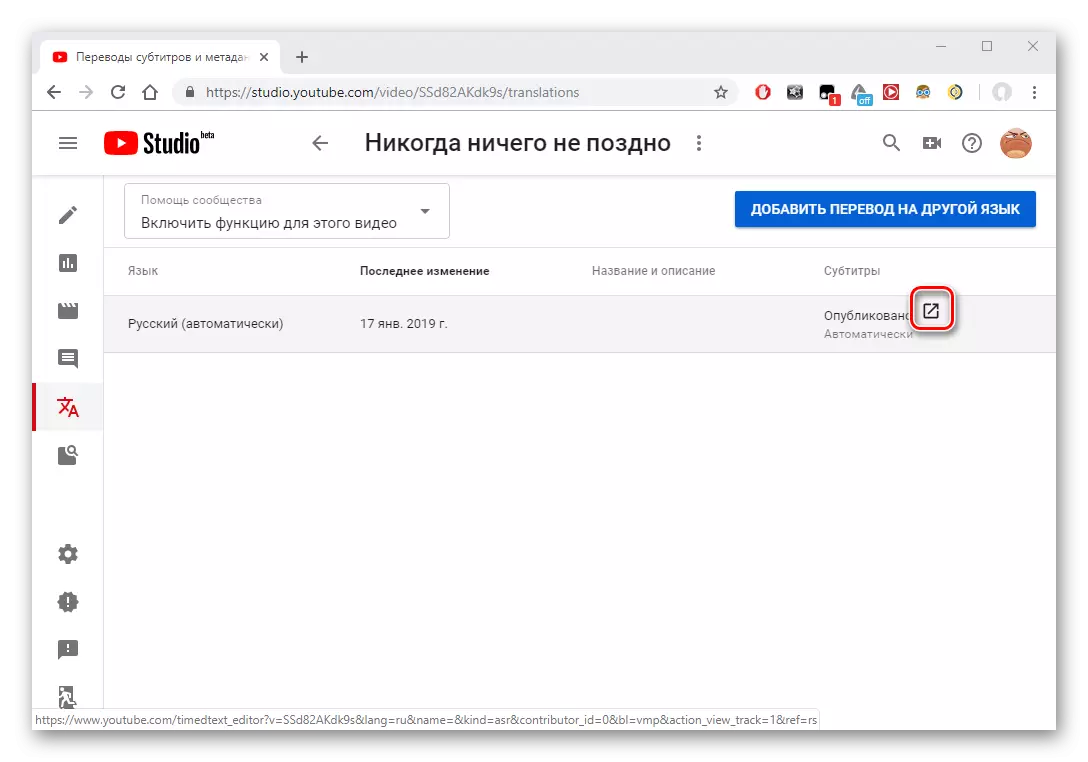
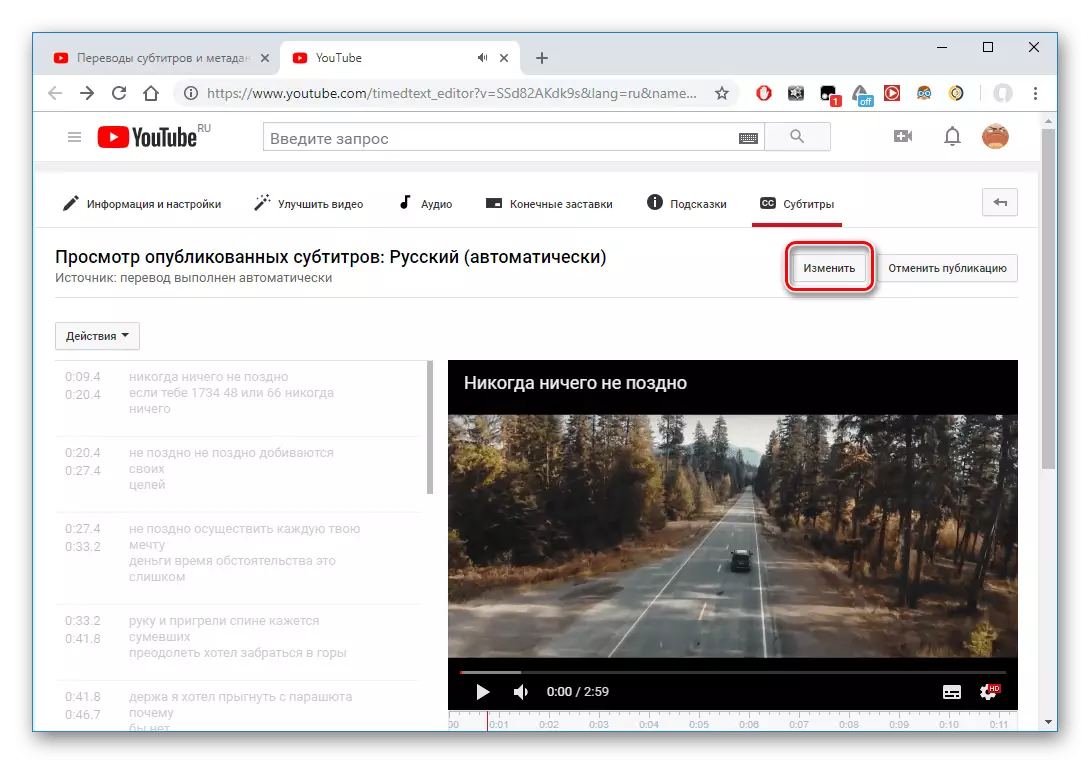
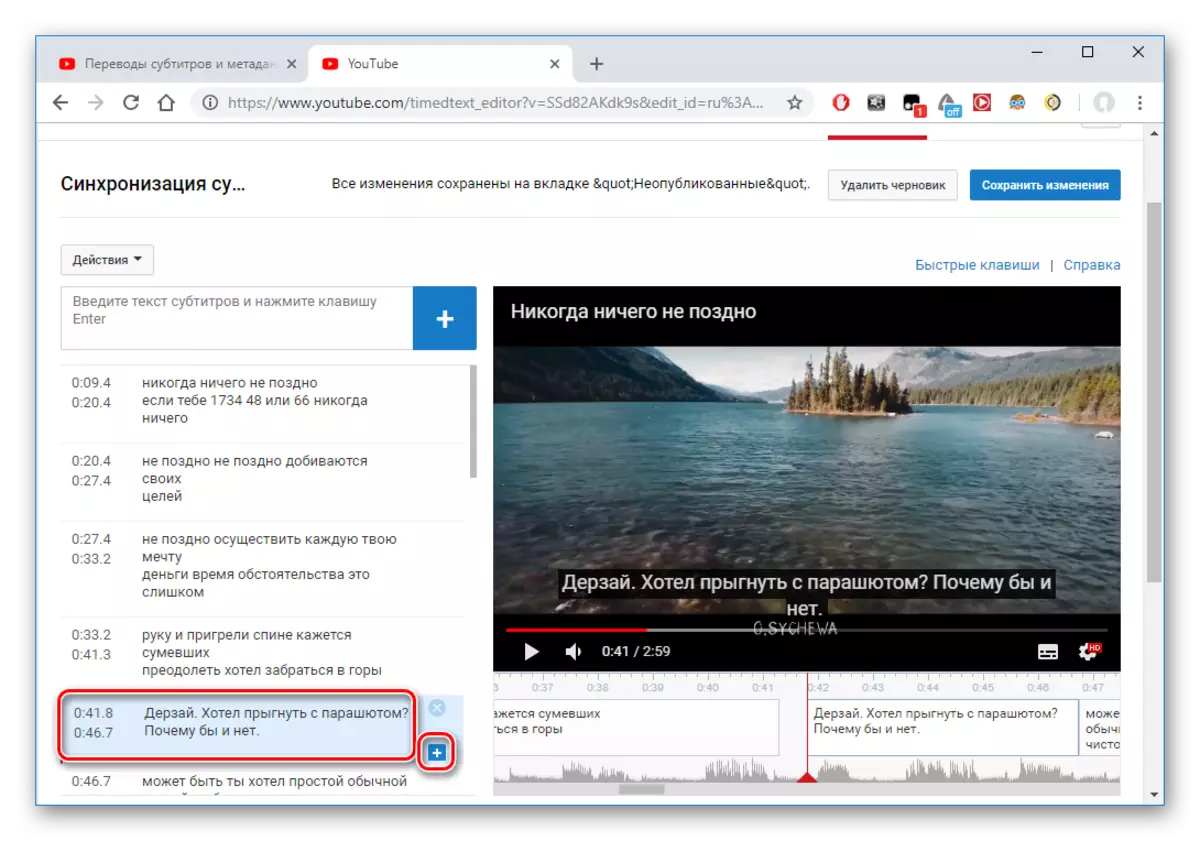
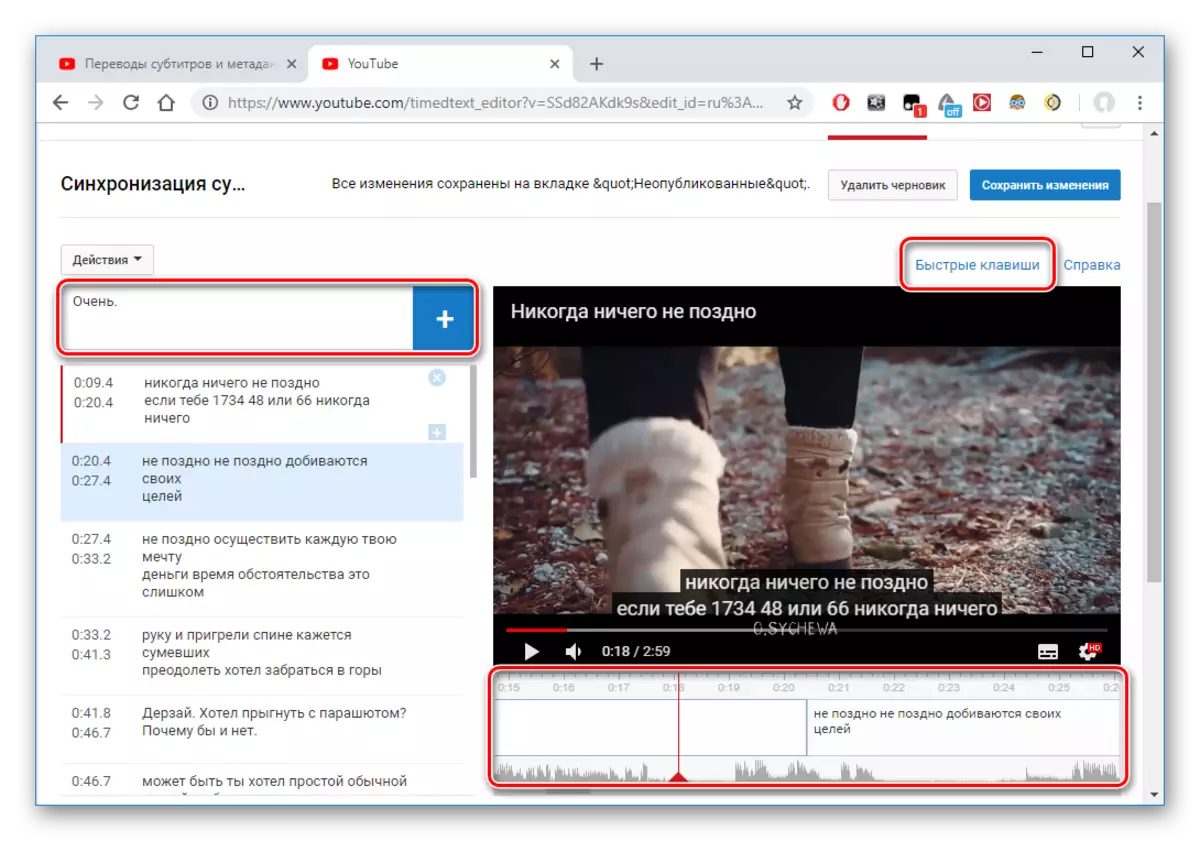
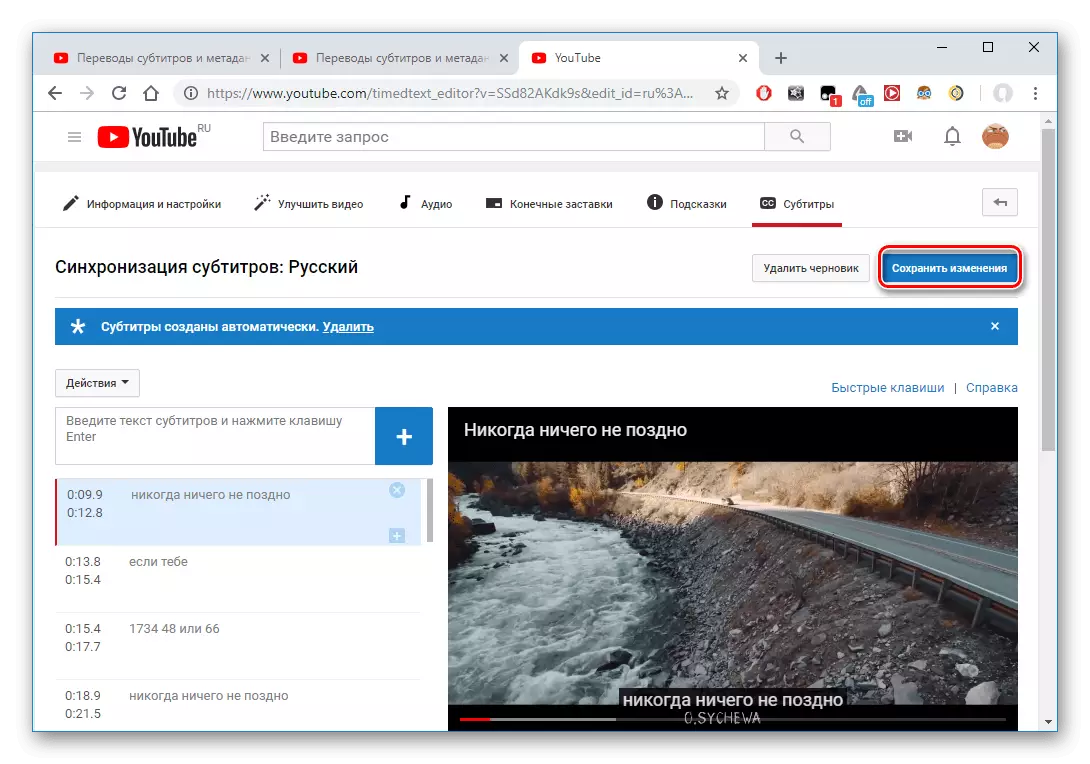
Yöntem 3: Hazır Altyazı Yükleme
Bu yöntem, kullanıcının üçüncü taraf bir programda altyazılar yarattığını, yani SRT'nin özel bir genişlemesine sahip hazır bir dosyaya sahip olduğunu göstermektedir. AEGISUB, altyazı düzenleme, altyazı atölye ve diğerleri gibi özel programlarda böyle bir uzantıya sahip bir dosya oluşturabilirsiniz.
Devamını oku: SRT biçiminde altyazılar nasıl açılır
Kullanıcı zaten böyle bir dosyaya sahipse, Youtube'da aşağıdakileri yapmanız gerekir.
- "Creative Studio" bölümünü açın.
- Eklediğiniz tüm girişlerin bulunduğu "Video" ye gidin.
- Altyazı eklemek istediğiniz videoyu seçin.
- "Diğer Fonksiyonlar" adresine gidin - "Altyazıların ve MetaTata 'nun" çevirisi ".
- Açılan pencerede, "Yeni Altyazılar Ekle" - "Rusça" yı tıklayın.
- "Dosyayı Yükle" i tıklayın.
- Uzantı ile istediğiniz dosyayı seçin ve açın. Sonra YouTube'un talimatlarını izleyin.

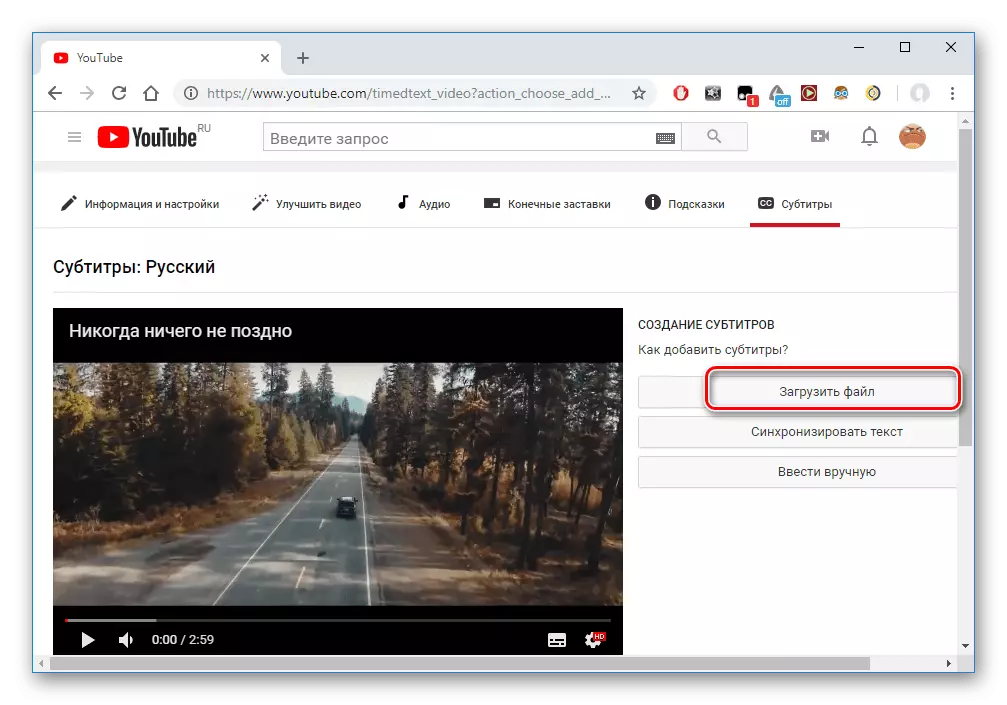
Diğer kullanıcılar tarafından altyazı ekleme
Yazarın Textits üzerinde çalışmak istemiyorsa en kolay seçenek. İzleyicisini yapmasına izin ver. Endişelenmeye değmez, çünkü herhangi bir düzenlemeler önceden gençlikte kontrol edilir. Kullanıcıların metni ekleme ve düzenleme yeteneğine sahip olmaları için, herkese açık bir video yapmanız ve şu adımları izlemelisiniz:
- Avatar'a tıklayarak menüden "Creative Studio" na gidin.
- Tüm silindirlerinizi görüntüleyen video sekmesini açın.
- Ayarları değiştirmek istediğiniz videoyu açın.
- "Diğer Özellikler" sayfasına gidin ve "altyazıların ve meta veri 'nin çevirisini" tıklayın.
- Belirtilen alan "yasak" olmalıdır. Bu, diğer kullanıcıların kullanıcı videosuna altyazı ekleyebileceği anlamına gelir.
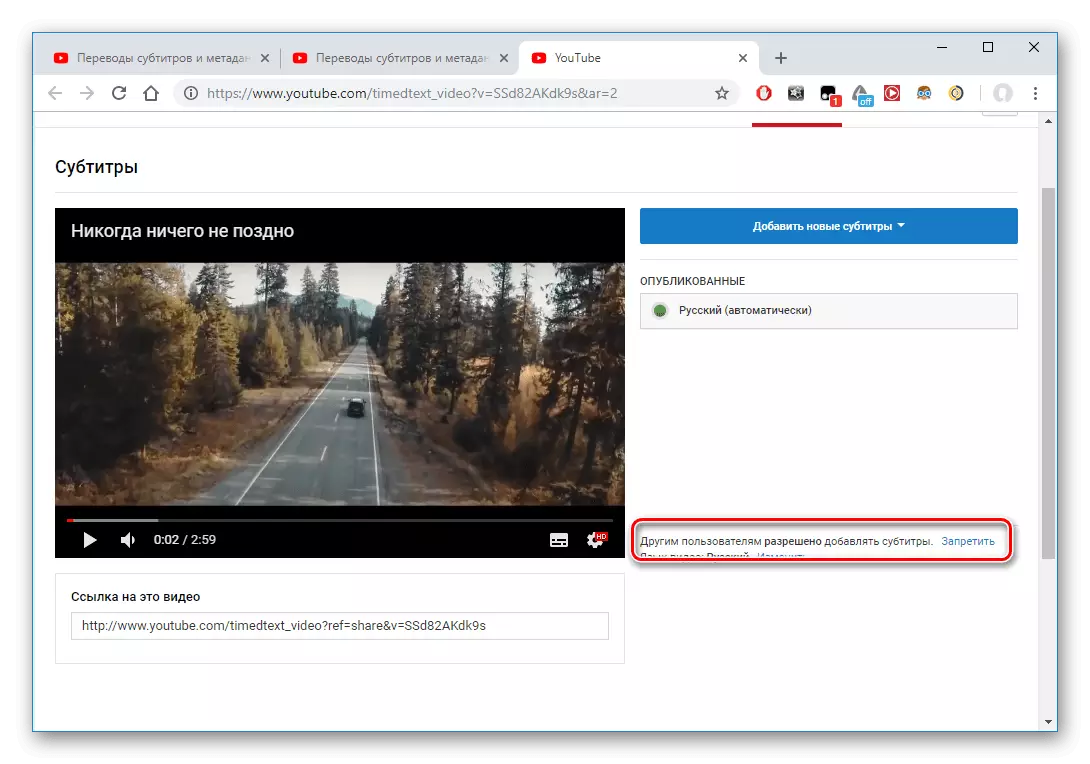
Ayrıca bakınız: YouTube'da altyazılar nasıl kaldırılır
Böylece, bu yazıda, sökülmüş, YouTube'daki videoya altyazılar ekleyebilirsiniz. Hem standart kaynak araçları hem de üçüncü taraf programları kullanabilme özelliği, metinle bitmiş bir dosya oluşturmak için.
